Roland GO:MIXER PRO Audio Mixer for Smartphones Manuel du propriétaire
PDF
Télécharger
Document
GO:MIXER PRO Mode d’emploi Avant d’utiliser cet appareil, veuillez lire attentivement les sections intitulées « CONSIGNES DE SÉCURITÉ » et « REMARQUES IMPORTANTES ». Après lecture, conservez les documents à un endroit accessible afin de pouvoir vous y reporter dès que nécessaire. © 2018 Roland Corporation 02 vers le début B pe ) TG ty MIC *3–*6 A m pe ty mini B B (OTG) micro B B Lightning B ty pe A ty pe ty B type -C pe Ty pe ht Lig micro B nin A g ty pe m -C pe Ty A type o icr m B g ) tnin TGh (OLig o icr B o icr B USB *1 *2 *5 (O m in iB ty pe m o icr B A ty m pe in iB Connexion des appareils B type A type Type-C INSTRUMENT (L/MONO, R) (OTG) Type-C Lightning micro B B type micro B A type mini B PLUG-IN MIC *3 GUITAR/ BASS *3 B type B type A type A type B pe ty B type A ty pe p Ty MONITOR OUT e-C htn Lig g Type-C in ) TG Type-C B (O icro Lightning Type-C Lightning micro B micro micro B B micro miniBB (OTG) mini B (OTG) icro m B iB in (OTG) pe ty m B type (OTG) B type B type A type A type A type B type LightningType-C microLightning B micromicro B Bmini B micro A pe ty A type ou LINE IN 2 m A type B type LINE IN 1 *7 2 1. Vous pouvez connecter au GO:MIXER PRO l’instrument, le microphone ou le lecteur audio etc. que vous souhaitez enregistrer. 2. Connectez d’abord le câble USB fourni au GO:MIXER PRO puis au smartphone (p. 6). * Si vous ne parvenez pas à enregistrer sur votre smartphone, répétez lentement l’étape 2 une nouvelle fois. * Pour éviter un dysfonctionnement ou une panne de l’équipement, veillez à toujours baisser le volume et à couper l’alimentation de tous les appareils avant de les connecter. * Avant de mettre l’appareil sous/hors tension, veillez à baisser le volume au minimum. Même si le volume est réglé au minimum, il se peut que vous entendiez du son en mettant l’appareil sous/hors tension. Ce phénomène est tout à fait normal et n’indique aucunement un dysfonctionnement. * En cas d’utilisation sur piles, le voyant POWER clignote si les piles sont proches de s’épuiser. Si vous continuez à utiliser l’appareil dans cet état, il s’éteint automatiquement au bout d’une minute environ. Remplacez les piles dès que possible. * Dans certains cas, un bruit est audible lorsque vous connectez un smartphone, ou que vous démarrez ou utilisez une application. (*1) Connectez uniquement le câble fourni au port USB de cet appareil. De même, ne connectez pas le câble fourni à un appareil autre que cet appareil (p. 6). 3 ty A B ty m pe iB in (*2) Si vous connectez un smartphone Android à cet appareil, connectez la fiche étiquetée à cet appareil. B ) TG (O B icro m g in htn Lig e-C Typ B ) TG (O icro m pe pe g in htn Lig ty ty e-C ty A A ty pe m icro B pe Typ B icro m pe iB in pe m ty B ty pe B A (*3) Vous devez connecter votre guitare, votre basse ou votre microphone à cette prise. Si vous ne connectez pas un microphone et/ou une guitare, tournez le bouton [GUITAR/BASS] et/ou le bouton [MIC] à fond vers la gauche (réglage minimum). Si le bouton n’est pas au réglage minimum, du bruit peut parasiter le signal. (*4) Affectation des broches du connecteur MIC (XLR, TRS). 1: GND 2: HOT 3: COLD Manche : GND Extrémité : HOT Bague : COLD (*5) Si vous utilisez un microphone à condensateur nécessitant une alimentation externe, réglez le commutateur [PHANTOM POWER] sur « 48V ». (*6) Si vous avez besoin de fournir une alimentation fantôme lorsque vous utilisez un iPhone ou un iPad, insérez des piles dans cet appareil. (Si les piles ne sont pas installées, l’alimentation fantôme ne peut pas être fournie même si le commutateur [PHANTOM POWER] est réglé sur « 48V ». Dans ce cas, le voyant POWER clignote.) Si vous utilisez un smartphone Android, l’alimentation fantôme peut être fournie à la fois lorsque vous utilisez les piles et lorsque l’alimentation est fournie depuis le smartphone. 4 Conditions pour l’alimentation fantôme Utilisation de piles Alimentation fournie depuis le smartphone (USB) Android ( ( iPhone, iPad ( - (*7) Le son émis par un appareil connecté à la prise LINE IN 1 peut être utilisé pour le karaoké (p. 19). 5 Connexion d’un smartphone Trois câbles USB de connexion à un smartphone sont fournis avec cet appareil. Ces câbles USB vous permettent d’alimenter cet appareil depuis un smartphone connecté. Connexion d’un iPhone ou d’un iPad Un câble Lightning–USB permet de connecter cet appareil à un iPhone ou un iPad. * Si vous utilisez un iPhone ou un iPad, le voyant POWER de cet appareil s’allume au démarrage de l’application. Type-C B type Lightning A type Connexion d’un smartphone Android Un câble USB permet de connecter cet appareil à un smartphone équipé d’un connecteur USB micro B. Connectez la fiche étiquetée au port USB de cet appareil. B type Type-C Lightning A type micro B micro B mini B (OTG) Un câble USB permet de connecter cet appareil à un smartphone équipé d’un connecteur USB Type-C™. * Lorsque cet appareil est alimenté depuis un smartphone, la pile du smartphone utilise plus d’énergie que d’habitude. B type A type Type-C 6 L MÉMO Pour des informations sur la compatibilité des smartphones, accédez au lien suivant. http://roland.cm/gomixerprocp 7 vers le début Réglage du volume Réglez le bouton de manière à ce que le voyant PEAK s’allume brièvement lorsque votre performance est à son volume sonore le plus élevé. INSTRUMENT (L/MONO, R) PLUG-IN MIC PEAK Si ce voyant reste allumé, le son est trop fort. MIC GUITAR/ BASS MONITOR OUT *1 REC 8 (*1) Le bouton [MONITOR OUT] permet de régler le volume général de l’enregistrement. MÉMO Pour régler le volume des appareils connectés aux prises LINE IN 1 et LINE IN 2, utilisez les commandes de volume de ces appareils. 9 vers le début Enregistrement Enregistrement avec une application d’appareil photo Lorsque vous êtes prêt, utilisez une application (par exemple une caméra vidéo) de votre smartphone pour enregistrer. REC Enregistrement avec l’application Camcorder for GO:MIXER « Camcorder for GO:MIXER » est une application qui vous permet d’enregistrer une vidéo sur votre smartphone Android. 10 Enregistrement avec l’application 4XCAMERA « 4XCAMERA » est une application qui vous permet d’enregistrer une vidéo sur votre smartphone iPhone ou iPad. 11 vers le début Exemples de connexion Voici quelques exemples de connexion de microphones ou d’instruments à cet appareil. Effectuez les connexions et les réglages adéquats en fonction de l’équipement que vous utilisez. 12 Connexion d’un microphone MIC *1 *2 PLUG-IN MIC (*1) Si vous utilisez un microphone à condensateur nécessitant une alimentation externe, réglez le commutateur [PHANTOM POWER] sur « 48V ». (*2) Si vous avez besoin de fournir une alimentation fantôme lorsque vous utilisez un iPhone ou un iPad, insérez des piles dans cet appareil. (Si les piles ne sont pas installées, l’alimentation fantôme ne peut pas être fournie même si le commutateur [PHANTOM POWER] est réglé sur « 48V ». Dans ce cas, le voyant POWER clignote.) Si vous utilisez un smartphone Android, l’alimentation fantôme peut être fournie à la fois lorsque vous utilisez les piles et lorsque l’alimentation est fournie depuis le smartphone. Conditions pour l’alimentation fantôme Utilisation de piles Alimentation fournie depuis le smartphone (USB) Android ( ( iPhone, iPad ( - 13 Connexion d’une guitare ou d’une basse INSTRUMENT (L/MONO, R) *3 GUITAR/BASS *3 (*3) Si vous convertissez votre guitare (ou votre basse) via un dispositif d’effets, connectez-la aux prises INSTRUMENT. 14 Connexion à la prise casque d’un lecteur audio ou d’un ordinateur LINE IN 1 *4, LINE IN 2 (*4) Le son émis par un appareil connecté à la prise LINE IN 1 peut être utilisé pour le karaoké (p. 19). 15 Connexion d’un clavier INSTRUMENT (L/MONO, R) Connexion d’une enceinte de moniteur ou d’un casque MONITOR OUT ou 16 Enregistrement de performance instrumentale et de musique de smartphone USB *5 *6 LOOP BACK=ON MIC PLUG-IN MIC INSTRUMENT (L/MONO, R) GUITAR/BASS LINE IN 1 LINE IN 2 LOOP BACK=ON *5 (*5) Si vous souhaitez enregistrer une vidéo en utilisant votre application d’appareil photo ou 4XCAMERA tout en lisant de la musique depuis votre smartphone, réglez le commutateur [LOOP BACK] sur « ON ». (*6) L’audio est envoyé au smartphone sous forme de deux canaux (stéréo). 17 Enregistrement multipistes avec un DAW USB *7 *8 MIC PLUG-IN MIC INSTRUMENT (L/MONO, R) GUITAR/BASS LINE IN 1 LINE IN 2 LOOP BACK=OFF *7 (*7) Si vous souhaitez utiliser une application DAW pour enregistrer votre performance, réglez le commutateur [LOOP BACK] sur la position « OFF ». Dans ce cas, vous ne pouvez pas utiliser le bouton [MONITOR OUT] pour contrôler le volume du smartphone connecté au port USB (p. 22). (*8) L’audio est envoyé au smartphone sous forme de deux canaux (stéréo). 18 vers le début Utilisation d’une piste d’accompagnement pour karaoké (CENTER CANCEL) Le son émis par l’appareil connecté à la prise LINE IN 1 peut être utilisé pour le karaoké (*1). 1. Réglez [CENTER CANCEL] sur la position « ON ». CENTER CANCEL LINE IN 1 (*1) Selon le son, les instruments ou les parties vocales qui ne sont pas au centre ne peuvent pas être annulés complètement. 19 vers le début Utilisation de piles Si vous n’utilisez pas l’alimentation fournie par le smartphone, insérez des piles dans cet appareil. 1. Tournez le couvercle des piles dans le sens inverse des aiguilles d’une montre pour le retirer. + - 2. + Insérez les piles comme montré sur l’illustration (en respectant la polarité correcte). 3. Tournez le couvercle des piles dans le sens des aiguilles d’une montre pour le remettre en place. 20 4. Réglez le commutateur [BATTERY] sur la position « ON ». *1 (*1) Ne manipulez pas le commutateur [BATTERY] pendant qu’un smartphone est connecté. Cela pourrait déstabiliser le fonctionnement du smartphone. * En cas d’utilisation sur piles, le voyant POWER clignote si les piles sont proches de s’épuiser. Si vous continuez à utiliser l’appareil dans cet état, il s’éteint automatiquement au bout d’une minute environ. Remplacez les piles dès que possible. * Si vous ne manipulez pas correctement les piles, il peut se produire une explosion ou une fuite de liquide. Veillez à suivre scrupuleusement toutes les consignes relatives aux piles qui sont décrites dans le dépliant « CONSIGNES DE SÉCURITÉ » et « REMARQUES IMPORTANTES ». MÉMO 55 Si vous utilisez le smartphone pour alimenter cet appareil, réglez [BATTERY] sur la position « OFF ». Dans ce cas, utilisez le câble USB fourni. 55 Il n’est pas possible de recharger le smartphone à partir de cet appareil. 21 vers le début Schéma fonctionnel +48V PHANTOM POWER XLR MIC TRS L R PLUG-IN MIC GUITAR/BASS ON LINE IN 1 CENTER CANCEL Center Cancel OFF LINE IN 2 PEAK INSTRUMENT ON USB LOOP BACK USB OFF MONITOR OUT 22 vers le début Principales caractéristiques Roland GO:MIXER PRO : Audio Mixer for Smartphone Nombre de canaux audio Connecteurs Entrée Sortie Prises INSTRUMENT (L/MONO, R) Prise LINE IN 1 Prise LINE IN 2 9 canaux 2 canaux Jack 6,35 mm Mini-jack stéréo Mini-jack stéréo Jack 6,35 mm (prend en charge Prise GUITAR/ BASS une impédance élevée) Mini-jack (prend en charge Prise PLUG IN MIC l’alimentation plug-in) Type combo (XLR, jack TRS 6,35 mm, Prise MIC alimentation fantôme CC 48 V, 6 mA max.) Prise MONITOR Mini-jack stéréo OUT Port USB USB Micro-B 23 Alimentation Durée de vie des piles en cas d’utilisation continue Courant Dimensions Poids (hors piles et câbles) Accessoires Alimentation par le bus USB Pile alcaline (AAA, LR03) x 4 Pile Ni-MH rechargeable (AAA, HR03) x4 Environ 4 heures 30 minutes * En cas de réglage du commutateur [BATTERY] sur la position « ON ». * Varie selon les conditions d’utilisation * Pile alcaline 170 mA 104 (L) x 155 (P) x 41 (H) mm 220 g Dépliant « Téléchargement du mode d’emploi » Dépliant « CONSIGNES DE SÉCURITÉ » Câble Lightning vers USB micro-B Câble USB OTG micro-B vers USB micro-B Câble USB Type-C™ vers USB micro-B Carte d’enregistrement (valide aux États-Unis uniquement) * Ce document décrit les spécifications du produit à la date de la publication. Pour consulter les informations les plus récentes, reportez-vous au site Web de Roland. https://www.roland.com/ 24 ">
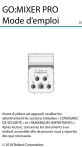
Lien public mis à jour
Le lien public vers votre chat a été mis à jour.